So konfigurieren Sie automatische Textnachrichtenwarnungen für wichtige E-Mails

Trotz der immer größer werdenden Reichweite von Mobilfunk-Datennetzen gibt es immer noch viele Orte, an denen die einzige Zellenabdeckung nur spärlich ist am besten nur mit Telefonanrufen und Nur-Text-Nachrichten (SMS). Lesen Sie weiter, wie wir Ihnen zeigen, wie Sie SMS-Benachrichtigungen einrichten, damit Sie auch dann, wenn Ihr E-Mail-Client nicht aktualisiert werden kann, immer noch kritische Benachrichtigungen erhalten.
Warum möchte ich das tun?
Obwohl es schön wäre Wenn alle von uns mit unseren verschiedenen Mobilfunkanbietern die gesamte Datenabdeckung von Küste zu Küste genießen könnten, wissen alle, dass dies derzeit (und in absehbarer Zukunft) eine Fantasie ist. In der Realität gibt es sogar bei guter Mobilfunkabdeckung viele Male, dass wir uns in Gebieten befinden, in denen es keine Datenabdeckung gibt, und wir haben Glück, dass wir sogar die Basisabdeckung für Telefonanrufe und Textnachrichten erhalten.
Die meisten Die Zeit ist keine große Sache, da die Mehrheit von uns ohne ständige E-Mail-Updates leben kann. Es gibt jedoch Zeiten, in denen die E-Mail-Updates, die Sie erwarten, so wichtig sind, dass Sie alles löschen und sofort auf einen Computer zugreifen möchten, um mit Ihren E-Mails und anderen Diensten zu interagieren: Jobakzeptanzbenachrichtigungen, Immobilientransaktionen Profilauktionsbenachrichtigungen und Ähnliches verdienen möglicherweise mehr Dringlichkeit und Aufmerksamkeit als Ihre typische E-Mail.
In solchen Fällen, in denen Sie diese Warnung wirklich wollen, egal wo Sie sind, ist es sinnvoll, Ihren E-Mail-Client zu konfigurieren leiten Sie diese kritischen E-Mails per SMS an Ihr Telefon weiter, sodass Sie auch außerhalb der Datennetzabdeckung die Benachrichtigung erhalten.
Was brauche ich?
Um die automatische E-Mail-Weiterleitung zu konfigurieren, benötigen Sie einige einfache Schritte Dinge. Dieser Trick sollte für fast alle funktionieren, aber es gibt ein paar kleinere Ausnahmen, die wir in diesem Abschnitt hervorheben.
Zuerst und am offensichtlichsten benötigen Sie die Nummer des Telefons, an das die Nachrichten weitergeleitet werden. Zweitens müssen Sie identifizieren, mit welchem Telefon das Telefon verbunden ist (z. B. Sprint, Verizon usw.) und dann das E-Mail- oder SMS-Gateway für diesen Mobilfunkanbieter suchen.
Wir heben die Adressen wichtiger US-Fluggesellschaften in diesem Artikel hervor Diese Liste bietet jedoch einen umfassenderen Überblick über SMS-Gateways für kleinere US-Anbieter und -Anbieter auf der ganzen Welt. Wenn Sie Probleme haben, das SMS-Gateway Ihres Anbieters zu finden oder es mit offizieller Dokumentation von der Firmenwebsite oder ähnlichem zu überprüfen, können Sie immer nach etwas wie "Providername SMS Gateway" suchen, um eine offizielle Referenz zu erstellen.
Schließlich werden Sie benötigen einen E-Mail-Dienst, der immer aktive Weiterleitungsregeln unterstützt. Wenn Sie einen webbasierten E-Mail-Dienst haben, ist dies kein Problem, da Ihr E-Mail-Dienst alle eingehenden E-Mails sofort verarbeitet und alle von Ihnen festgelegten Regeln anwendet. Wenn Sie ein Server-zu-Lokal-Client-Modell für Ihre E-Mail verwenden, müssen Sie entweder Forwarding-Regeln auf dem Server festlegen (damit sie sofort und unabhängig von Regeln auf dem lokalen Client agieren) oder Sie werden es tun Sie müssen Ihren Computer und Ihren E-Mail-Client für die Dauer der E-Mail-zu-SMS-Benachrichtigungen laufen lassen.
Für die Zwecke dieses Tutorials verwenden wir ein Google Mail-Konto, da Google Mail weit verbreitet ist und die Anweisungen es können
Konfigurieren des E-Mail-Clients für die SMS-Weiterleitung
Nachdem Sie die erforderlichen Informationen wie im vorherigen Abschnitt beschrieben gesammelt haben, müssen Sie nur noch alles in Ihren Computer einstecken E-Mail-Client in Form eines automatisch weiterleitenden E-Mail-Filters, der ausgelöst wird, wenn Sie eine E-Mail von der Quelle erhalten, die Sie als kritisch eingestuft haben. Werfen wir einen Blick auf die Einrichtung eines solchen Filters in Google Mail.
Autorisieren der Weiterleitungsadresse
Zunächst müssen Sie Ihrem Konto eine autorisierte Weiterleitungs-E-Mail-Adresse hinzufügen. Nicht alle Anbieter benötigen diesen Schritt, aber Gmail tut dies, und es ist eine willkommene Sicherheitsfunktion. Navigieren Sie zum Weiterleitungsmenü, indem Sie auf das Zahnrad in der oberen rechten Ecke klicken und Einstellungen -> POP / IMAP weiterleiten.
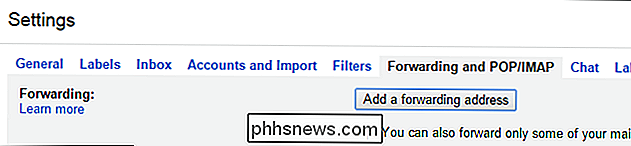
Klicken Sie auf "Eine Weiterleitungsadresse hinzufügen". Wenn Sie dazu aufgefordert werden, geben Sie Ihre Telefonnummer und Ihr SMS-Gateway in dem von Ihrem Mobilfunkanbieter angegebenen Format ein. Wenn Sie beispielsweise Spring verwenden, lautet das Format [email protected].
Nachdem Sie die Adresse eingegeben und auf OK geklickt haben, erhalten Sie eine Nachricht von Google an diese Adresse (und an die von uns gewünschte Adresse) Ihr Telefon per SMS) mit einem Sicherheitscode. Der Code ist die neunstellige Zahl in der Betreffzeile. Geben Sie diesen Code ein, um zu bestätigen, dass Sie die Adresse steuern, an die die E-Mail weitergeleitet wird, und klicken Sie auf OK.
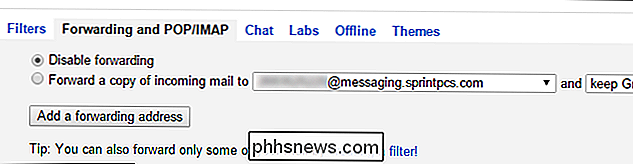
Zurück im Menü "Weiterleitung und POP / IMAP" wird jetzt standardmäßig die Weiterleitung deaktiviert und die neue Adresse angezeigt ( wie im Screenshot oben zu sehen). Das ist perfekt, Sie mussten die Adresse autorisieren, damit sie für den allgemeinen Gebrauch verfügbar war, aber Sie möchten nicht alle Ihre E-Mails an diese Adresse weiterleiten.
Erstellen Sie den Filter
Bevor Sie einen Filter für die E-Mails, die Sie erwarten, empfehlen wir, einen Filter für eine von Ihnen kontrollierte E-Mail-Adresse einzurichten, damit Sie den Filter testen können, um sicherzustellen, dass er funktioniert. Es ist einfach, genau die E-Mail-Adresse zu verwenden, für die Sie den Filter für diese Aufgabe einrichten.
Um einen Filter in Google Mail zu erstellen, verwenden Sie einfach die Suchfunktion, um nach der Zeichenfolge zu suchen, nach der Sie filtern möchten. Wenn Sie beispielsweise eine bestimmte E-Mail-Adresse wünschen, suchen Sie nach dieser E-Mail-Adresse (z. B. ). Wenn Sie E-Mail-Adressen von einem bestimmten Host benötigen, können Sie einen Platzhalter verwenden (z. B. *@howtgeek.com) und so weiter. Klicken Sie auf den Abwärtspfeil im Suchfeld, nachdem Sie die Suche abgeschlossen haben, und Sie sehen ein erweitertes Menü.
Sie können dies auch tun, indem Sie zu Einstellungen -> Weiterleitung und POP / IMAP -> Creative-Filter navigieren. Die Suchmethode ist jedoch schneller und füllt das Filterformular für Sie aus.
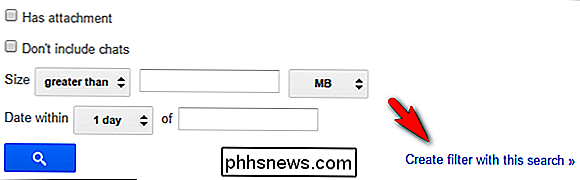
Unten in Ihren Suchergebnissen sehen Sie einen kleinen Link "Erstellen Sie einen Filter mit dieser Suche."
Am nächsten Bildschirm, markieren Sie "Weiterleiten an" und wählen Sie Ihre SMS-Gateway-Adresse.
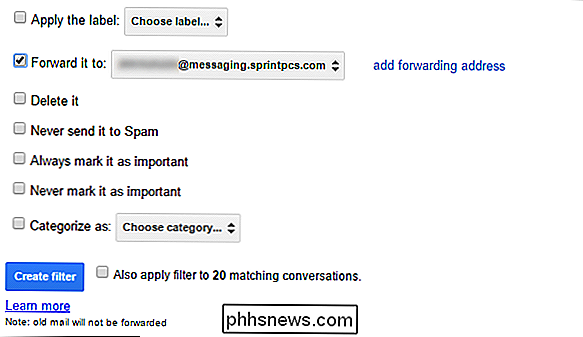
Wählen Sie "Filter erstellen", um Ihren Filter zu speichern.
Testen Sie den Filter
Sie können warten, um die tatsächliche E-Mail-Adresse zu senden Sie eine E-Mail oder Sie können, wie wir im vorherigen Abschnitt vorgeschlagen haben, eine E-Mail verwenden, die Sie zu Testzwecken kontrollieren. Lassen Sie uns einen Blick darauf werfen, wie eine E-Mail als SMS-Nachricht ankommt, indem Sie eine E-Mail von unserem How-To Geek-Konto an unsere private E-Mail senden (wo wir den Filter konfiguriert haben).
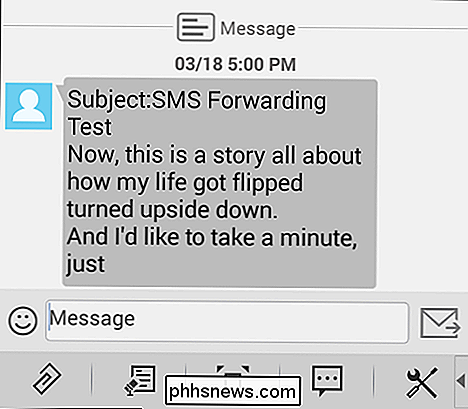
Der Test ist ein Erfolg! Es hebt auch eine signifikante (aber nicht unerwartete) Einschränkung des SMS-Warnsystems hervor. Sie erhalten den Betreff und nur einen Teil der Nachricht (es sei denn, es ist sehr kurz) aufgrund der Beschränkung auf 160 Zeichen einer einzelnen SMS-Nachricht.
Da der Zweck der Warnung darin besteht, Sie darüber zu informieren, dass Sie eine wichtige Nachricht haben E-Mails, die beachtet werden müssen (und nicht eine lange E-Mail in Dutzende von Textnachrichten aufteilen), die wenig Anlass zur Sorge geben.
Mit ein wenig Recherche- und Filterproblemen verpassen Sie nie wieder eine wichtige E-Mail. Haben Sie eine dringende E-Mail oder SMS-Anfrage zu stellen? Schießen Sie uns eine E-Mail an und wir werden unser Bestes tun, um es zu beantworten.

So öffnen Sie Ihr optisches Laufwerk mit einer Tastenkombination in Windows
Bei den meisten optischen Laufwerken müssen Sie eine Taste auf der Vorderseite des Laufwerks drücken, um es zu öffnen. Diese Schaltfläche kann auf manchen Rechnern schwer zu finden sein. Sie können jedoch Ihr optisches Laufwerk über eine Tastenkombination öffnen. Es gibt ein kostenloses Dienstprogramm namens Türsteuerung, mit dem Sie Ihr optisches Laufwerk mithilfe eines Symbols in der Taskleiste oder einer von Ihnen angegebenen Tastenkombination problemlos öffnen können.

So fügen Sie den Dateinamen in die Kopf- oder Fußzeile eines Word-Dokuments ein
Durch Hinzufügen einer Kopfzeile der Fußzeile in Word können Sie Informationen hinzufügen, die auf jeder Seite angezeigt werden. Es kann verschiedene Gründe geben, den Dateinamen zur Kopf- oder Fußzeile hinzuzufügen, und wir zeigen Ihnen, wie Sie dies tun können. VERWANDT: So fügen Sie einem Word-Dokument eine Kopf- oder Fußzeile hinzu HINWEIS: Wir haben Word 2013 verwendet, um diese Funktion zu veranschaulichen, und fügten in diesem Beispiel den Dateinamen dem Header hinzu.



